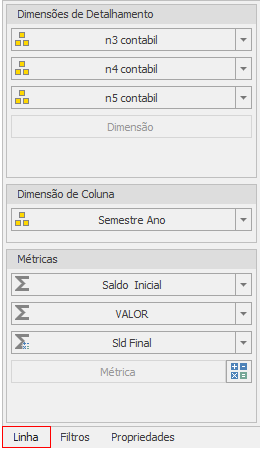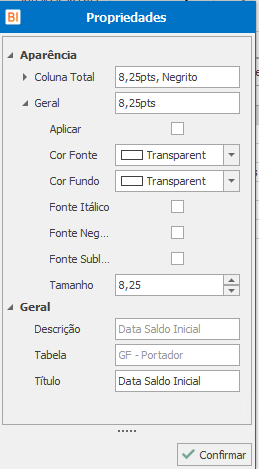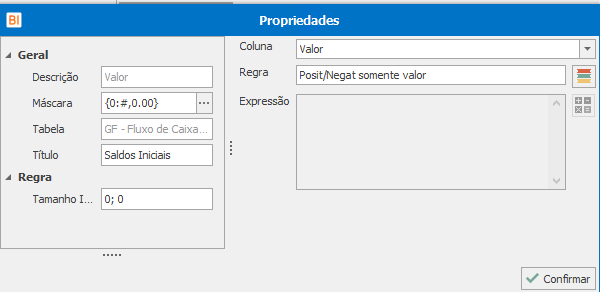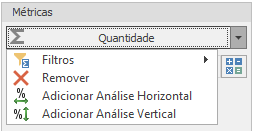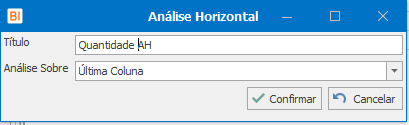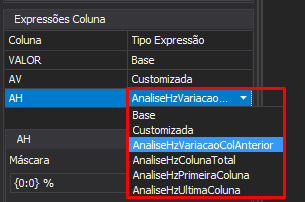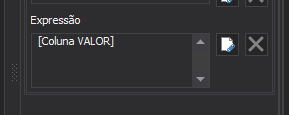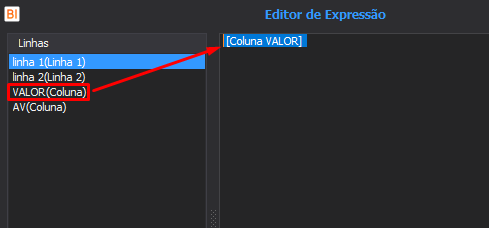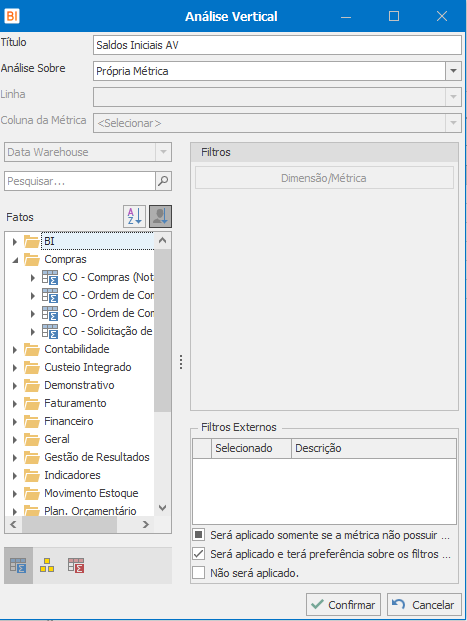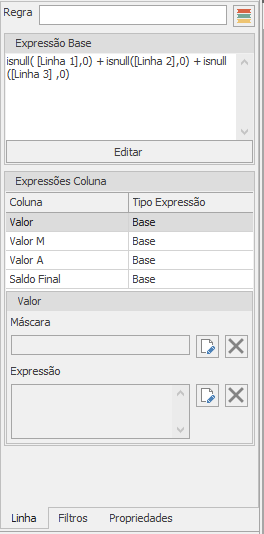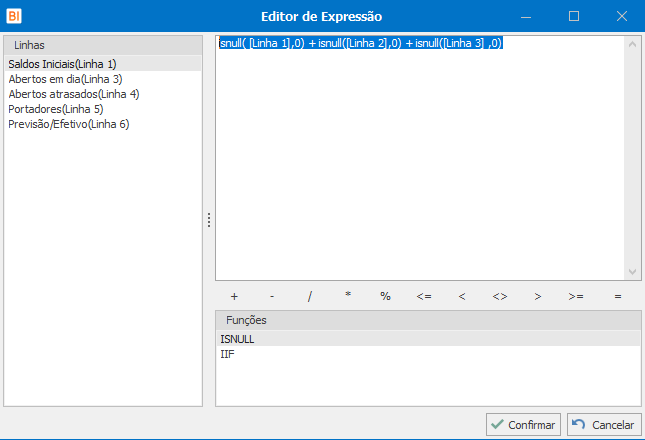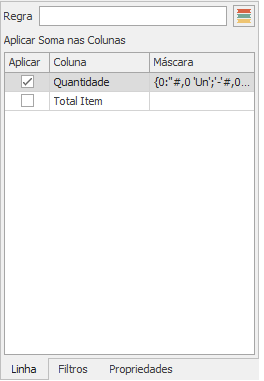Tipos de Linha
Voltar
BI > BI Desenvolvedor > Demonstrativo > Tipos de Linha
O tipo de linha é o modo de como a linha deve se comportar na exibição dos dados, tendo como opções Texto, Métrica, Expressão, Somar Acima e Somar SubNíveis.
Tipo de Linha Texto
A linha será utilizada apenas para informar uma descrição, ideal para fazer a separação/espaçamento entre linhas.
Tipo de Linha Métrica
Permitido informar métricas e dimensões para trazer os dados que serão apresentados no modelo.
Dimensão Detalhamento: São dimensões que detalharão os dados apresentados, cada dimensão representa um nível no modelo, algo semelhante ao Totalizar do Grid. É permitido não informar dimensão neste local.
Dimensão de Coluna: É a dimensão responsável por criar as colunas do modelo, essa dimensão é obrigatória ser informada. A dimensão de coluna deve ter o seu tipo de dado igual para todas as linhas do tipo métrica, caso contrário não será permitido adicionar a dimensão.
Métricas: São as métricas que serão utilizadas nesta linha para representar os dados, permitido adicionar filtros comparativos. Adicionando uma métrica mais de uma vez.
Propriedades
Propriedades das Dimensões
Todas as dimensões tem algumas propriedades que podem ser utilizadas para customizar seus valores, para isso deve ser clicado na dimensão para abrir a seguinte tela.
Nesta tela é possível identificar a tabela a qual pertence além de sua descrição original, assim como permite editar sua máscara e seu título.
Propriedades das Métricas
Todas as métricas tem algumas propriedades que podem ser utilizadas para customizar seus valores, para isso deve ser clicado na métrica para abrir a seguinte tela.
Nesta tela é possível identificar a tabela a qual pertence além de sua descrição original, assim como permite editar sua máscara e seu título.
Geral
- Descrição: Informa a descrição original da Métrica.
- Máscara: Define a máscara que será aplicada nos conteúdos da Coluna. Clique aqui para conhecer a Máscara.
- Tabela: Informa a Tabela pertencente a Métrica.
- Título: Define o título da Métrica.
Regra
- Tamanho Imagem: Define o tamanho da imagem da regra, se o valor definido for zero então será utilizado o tamanho original da imagem.
- Coluna: A coluna onde a métrica apresentará os valores no modelo.
- Regra: Regra que será aplicada nos conteúdos da métrica. Clique aqui para conhecer as Regras.
- Expressão: Clique aqui para conhecer as Expressões.
Análise Horizontal e Vertical
Adicionar Análise Horizontal
"Seu objetivo é analisar se os valores das Demonstrações Financeiras cresceram ou diminuíram em comparação com as informações de períodos anteriores ou específicos."
A análise horizontal pode ser aplicada sobre a primeira coluna, última coluna ou sobre a coluna de total.
Por exemplo, na imagem abaixo a análise é aplicada sobre a coluna de total.
Utilizando este mesmo exemplo, se fosse aplicada sobre a primeira coluna seria referente aos dados da coluna '05/2019' ou '07/2019' se a última coluna fosse escolhida.
Análise Horizontal com tipo de linha expressão
Caso desejamos fazer uma expressão de uma linha com Análise Horizontal, devemos tomar alguns cuidados que serão citados aqui.
Quando criada uma linha de expressão, suas métricas e análises já virão para ela automaticamente porém na Análise Horizontal precisamos trocas o Tipo Expressão para o mesmo que selecionamos no campo Análise Sobre na criação da Análise horizontal.
Exemplo, caso a nossa análise horizontal for criada com a análise sobre a variação da coluna anterior no tipo de expressão devemos selecionar o tipo “AnaliseHzVariacapColAnterior” e assim se repete para os outros tipos.
também devemos preencher o campo expressão com a métrica sobre a qual esta fazendo análise, a métrica a ser selecionada é da própria linha de expressão.
Adicionar Análise Vertical
"Essa análise acontece de cima para baixo ou de baixo para cima, indicando resultados em efeito cascata, ele é utilizado para identificar a porcentagem de participação de determinado indicador no resultados."
A análise vertical pode ser aplicar sobre a própria métrica da qual ela pertence, sobre outra métrica ou uma linha do demonstrativo.
Quando a análise é feita sobre a própria métrica ou sobre outra métrica é possível definir filtros adicionais nessa totalização que será gerada, pois este é o valor que será utilizado como base para o cálculo dos percentuais.
Filtros Externos, são os filtros que a linha está recebendo e é possível definir se eles deverão ser aplicados ou não.
Tipo de Linha Expressão
Com este tipo de linha é possível criar expressões das linhas.
Disponibilizado todas as linhas cadastradas no modelo para utilização na expressão.
Regra: Regra que será aplicada na linha da expressão. Clique aqui para conhecer as Regras.
Tipo de Linha Somar Acima
Soma todas as linhas que estão acima e no mesmo nível, o somatório leva em consideração o sinal informado em cada linha.
Configurações
- Regra: Regra que será aplicada na linha de somar acima.
- Aplicar Soma nas Colunas: Permitir definir em quais coluna deseja que a soma seja feita e ainda é possível aplicar uma máscara para ela. Caso não queira aplicar a soma, não será apresentado valor nesta coluna.
Tipo de Linha Somar SubNíveis
Soma todas as linhas que em um nível inferior, o somatório leva em consideração o sinal informado em cada linha.
Configurações
- Regra: Regra que será aplicada na linha de somar subníveis.
- Aplicar Soma nas Colunas: Permitir definir em quais coluna deseja que a soma seja feita e ainda é possível aplicar uma máscara para ela. Caso não queira aplicar a soma, não será apresentado valor nesta coluna.